Page 351 of 420
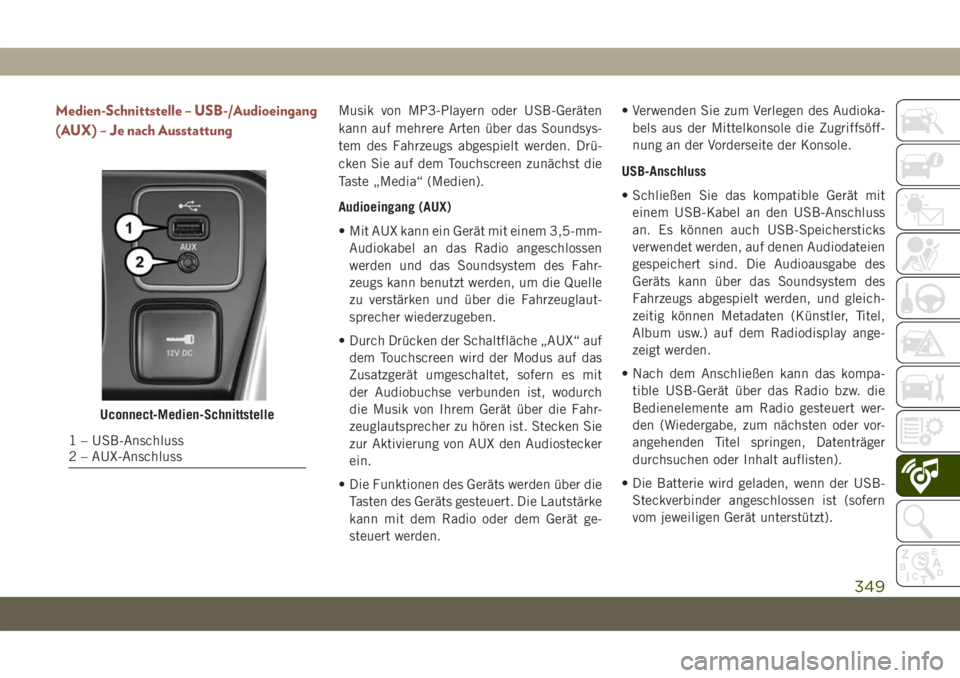
Medien-Schnittstelle – USB-/Audioeingang
(AUX) – Je nach AusstattungMusik von MP3-Playern oder USB-Geräten
kann auf mehrere Arten über das Soundsys-
tem des Fahrzeugs abgespielt werden. Drü-
cken Sie auf dem Touchscreen zunächst die
Taste „Media“ (Medien).
Audioeingang (AUX)
• Mit AUX kann ein Gerät mit einem 3,5-mm-
Audiokabel an das Radio angeschlossen
werden und das Soundsystem des Fahr-
zeugs kann benutzt werden, um die Quelle
zu verstärken und über die Fahrzeuglaut-
sprecher wiederzugeben.
• Durch Drücken der Schaltfläche „AUX“ auf
dem Touchscreen wird der Modus auf das
Zusatzgerät umgeschaltet, sofern es mit
der Audiobuchse verbunden ist, wodurch
die Musik von Ihrem Gerät über die Fahr-
zeuglautsprecher zu hören ist. Stecken Sie
zur Aktivierung von AUX den Audiostecker
ein.
• Die Funktionen des Geräts werden über die
Tasten des Geräts gesteuert. Die Lautstärke
kann mit dem Radio oder dem Gerät ge-
steuert werden.• Verwenden Sie zum Verlegen des Audioka-
bels aus der Mittelkonsole die Zugriffsöff-
nung an der Vorderseite der Konsole.
USB-Anschluss
• Schließen Sie das kompatible Gerät mit
einem USB-Kabel an den USB-Anschluss
an. Es können auch USB-Speichersticks
verwendet werden, auf denen Audiodateien
gespeichert sind. Die Audioausgabe des
Geräts kann über das Soundsystem des
Fahrzeugs abgespielt werden, und gleich-
zeitig können Metadaten (Künstler, Titel,
Album usw.) auf dem Radiodisplay ange-
zeigt werden.
• Nach dem Anschließen kann das kompa-
tible USB-Gerät über das Radio bzw. die
Bedienelemente am Radio gesteuert wer-
den (Wiedergabe, zum nächsten oder vor-
angehenden Titel springen, Datenträger
durchsuchen oder Inhalt auflisten).
• Die Batterie wird geladen, wenn der USB-
Steckverbinder angeschlossen ist (sofern
vom jeweiligen Gerät unterstützt).
Uconnect-Medien-Schnittstelle
1 – USB-Anschluss
2 – AUX-Anschluss
349
Page 354 of 420
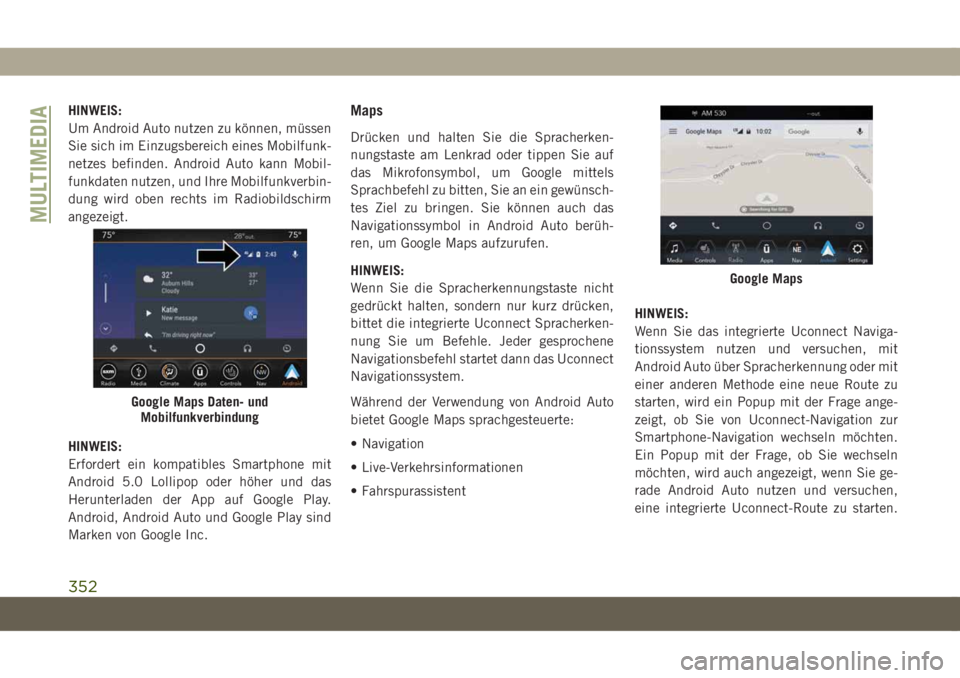
HINWEIS:
Um Android Auto nutzen zu können, müssen
Sie sich im Einzugsbereich eines Mobilfunk-
netzes befinden. Android Auto kann Mobil-
funkdaten nutzen, und Ihre Mobilfunkverbin-
dung wird oben rechts im Radiobildschirm
angezeigt.
HINWEIS:
Erfordert ein kompatibles Smartphone mit
Android 5.0 Lollipop oder höher und das
Herunterladen der App auf Google Play.
Android, Android Auto und Google Play sind
Marken von Google Inc.Maps
Drücken und halten Sie die Spracherken-
nungstaste am Lenkrad oder tippen Sie auf
das Mikrofonsymbol, um Google mittels
Sprachbefehl zu bitten, Sie an ein gewünsch-
tes Ziel zu bringen. Sie können auch das
Navigationssymbol in Android Auto berüh-
ren, um Google Maps aufzurufen.
HINWEIS:
Wenn Sie die Spracherkennungstaste nicht
gedrückt halten, sondern nur kurz drücken,
bittet die integrierte Uconnect Spracherken-
nung Sie um Befehle. Jeder gesprochene
Navigationsbefehl startet dann das Uconnect
Navigationssystem.
Während der Verwendung von Android Auto
bietet Google Maps sprachgesteuerte:
• Navigation
• Live-Verkehrsinformationen
• FahrspurassistentHINWEIS:
Wenn Sie das integrierte Uconnect Naviga-
tionssystem nutzen und versuchen, mit
Android Auto über Spracherkennung oder mit
einer anderen Methode eine neue Route zu
starten, wird ein Popup mit der Frage ange-
zeigt, ob Sie von Uconnect-Navigation zur
Smartphone-Navigation wechseln möchten.
Ein Popup mit der Frage, ob Sie wechseln
möchten, wird auch angezeigt, wenn Sie ge-
rade Android Auto nutzen und versuchen,
eine integrierte Uconnect-Route zu starten.
Google Maps Daten- und
Mobilfunkverbindung
Google Maps
MULTIMEDIA
352
Page 357 of 420
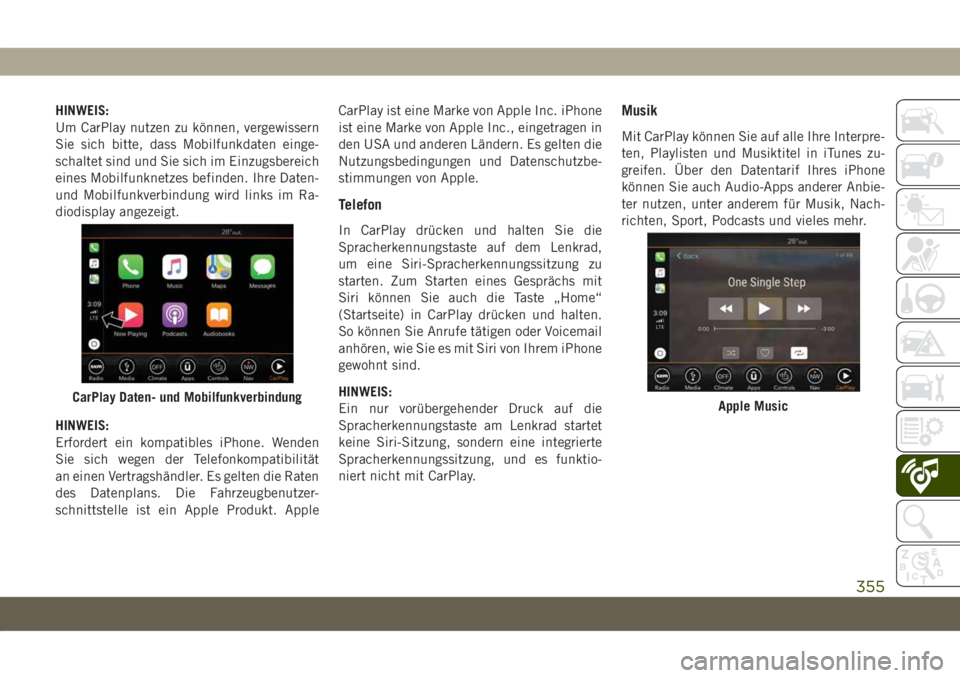
HINWEIS:
Um CarPlay nutzen zu können, vergewissern
Sie sich bitte, dass Mobilfunkdaten einge-
schaltet sind und Sie sich im Einzugsbereich
eines Mobilfunknetzes befinden. Ihre Daten-
und Mobilfunkverbindung wird links im Ra-
diodisplay angezeigt.
HINWEIS:
Erfordert ein kompatibles iPhone. Wenden
Sie sich wegen der Telefonkompatibilität
an einen Vertragshändler. Es gelten die Raten
des Datenplans. Die Fahrzeugbenutzer-
schnittstelle ist ein Apple Produkt. AppleCarPlay ist eine Marke von Apple Inc. iPhone
ist eine Marke von Apple Inc., eingetragen in
den USA und anderen Ländern. Es gelten die
Nutzungsbedingungen und Datenschutzbe-
stimmungen von Apple.
Telefon
In CarPlay drücken und halten Sie die
Spracherkennungstaste auf dem Lenkrad,
um eine Siri-Spracherkennungssitzung zu
starten. Zum Starten eines Gesprächs mit
Siri können Sie auch die Taste „Home“
(Startseite) in CarPlay drücken und halten.
So können Sie Anrufe tätigen oder Voicemail
anhören, wie Sie es mit Siri von Ihrem iPhone
gewohnt sind.
HINWEIS:
Ein nur vorübergehender Druck auf die
Spracherkennungstaste am Lenkrad startet
keine Siri-Sitzung, sondern eine integrierte
Spracherkennungssitzung, und es funktio-
niert nicht mit CarPlay.
Musik
Mit CarPlay können Sie auf alle Ihre Interpre-
ten, Playlisten und Musiktitel in iTunes zu-
greifen. Über den Datentarif Ihres iPhone
können Sie auch Audio-Apps anderer Anbie-
ter nutzen, unter anderem für Musik, Nach-
richten, Sport, Podcasts und vieles mehr.
CarPlay Daten- und MobilfunkverbindungApple Music
355
Page 358 of 420
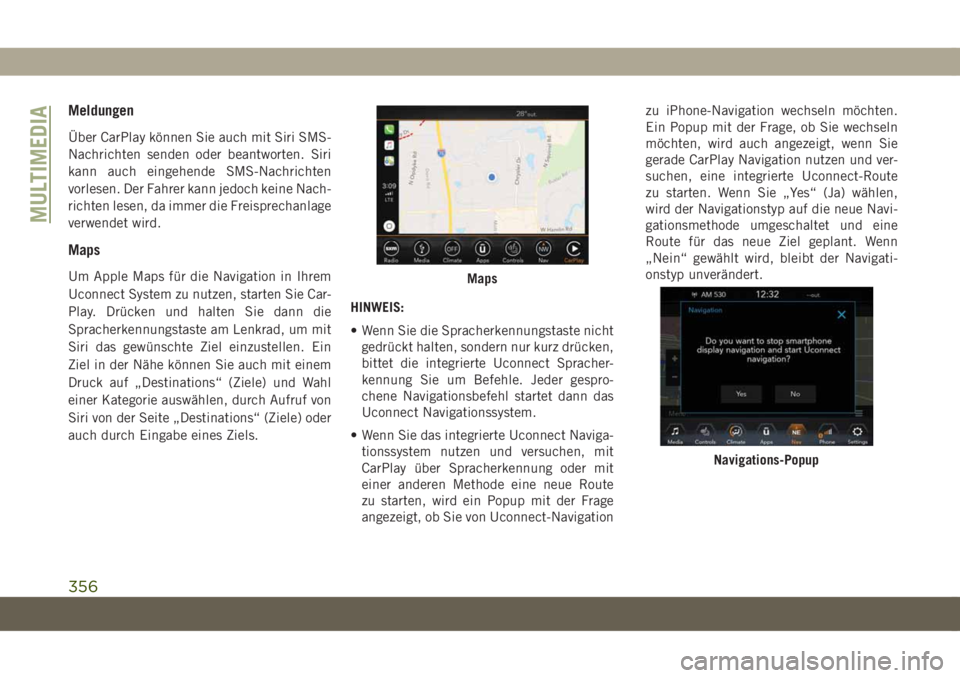
Meldungen
Über CarPlay können Sie auch mit Siri SMS-
Nachrichten senden oder beantworten. Siri
kann auch eingehende SMS-Nachrichten
vorlesen. Der Fahrer kann jedoch keine Nach-
richten lesen, da immer die Freisprechanlage
verwendet wird.
Maps
Um Apple Maps für die Navigation in Ihrem
Uconnect System zu nutzen, starten Sie Car-
Play. Drücken und halten Sie dann die
Spracherkennungstaste am Lenkrad, um mit
Siri das gewünschte Ziel einzustellen. Ein
Ziel in der Nähe können Sie auch mit einem
Druck auf „Destinations“ (Ziele) und Wahl
einer Kategorie auswählen, durch Aufruf von
Siri von der Seite „Destinations“ (Ziele) oder
auch durch Eingabe eines Ziels.HINWEIS:
• Wenn Sie die Spracherkennungstaste nicht
gedrückt halten, sondern nur kurz drücken,
bittet die integrierte Uconnect Spracher-
kennung Sie um Befehle. Jeder gespro-
chene Navigationsbefehl startet dann das
Uconnect Navigationssystem.
• Wenn Sie das integrierte Uconnect Naviga-
tionssystem nutzen und versuchen, mit
CarPlay über Spracherkennung oder mit
einer anderen Methode eine neue Route
zu starten, wird ein Popup mit der Frage
angezeigt, ob Sie von Uconnect-Navigationzu iPhone-Navigation wechseln möchten.
Ein Popup mit der Frage, ob Sie wechseln
möchten, wird auch angezeigt, wenn Sie
gerade CarPlay Navigation nutzen und ver-
suchen, eine integrierte Uconnect-Route
zu starten. Wenn Sie „Yes“ (Ja) wählen,
wird der Navigationstyp auf die neue Navi-
gationsmethode umgeschaltet und eine
Route für das neue Ziel geplant. Wenn
„Nein“ gewählt wird, bleibt der Navigati-
onstyp unverändert.Maps
Navigations-Popup
MULTIMEDIA
356
Page 362 of 420
Änderung der Sprachmeldungslautstärke
des Navigationssystems
1. Drücken Sie die Taste „Settings“ (Einstel-
lungen) auf dem Touchscreen im unteren
rechten Bereich des Bildschirms.2. Drücken Sie im Einstellungsmenü auf
dem Touchscreen die Taste „Guidance“
(Zielführung).3. Stellen Sie im Zielführungsmenü die
Lautstärke des Navigationssystems durch
Drücken der Tasten „+“ oder „-“ auf dem
Touchscreen ein.
Uconnect 4C NAV mit 8,4–Zoll-Display Navigation
1 – Einen Bestimmungsort in allen Katego-
rien suchen
2 – Ein Ziel suchen
3 – Karte anzeigen4 – Zur gespeicherten Heimatadresse navi-
gieren
5 – Zur gespeicherten Arbeitsadresse navi-
gieren6 – Navigationseinstellungen
7 – Notfall
8 – Information
MULTIMEDIA
360
Page 364 of 420
• Sobald Sie Ihre Heimatadresse eingegeben
haben, wählen Sie die Taste „Save Home“
(Heimatadresse speichern) aus, die sich
unten links auf dem Touchscreen befindet.
• Zum Löschen einer gespeicherten Heimat-
adresse (oder anderer gespeicherte Adres-
sen), damit das Speichern einer neuen
Heimatadresse möglich ist, drücken Sie
auf die Taste „Nav“ auf dem Touchscreen.
Drücken Sie dann auf dem Bildschirm
„Where To“ (Zieleingabe) auf „Edit Where
To“ (Zieleingabe bearbeiten) und auf die
Taste „Home“ (Start) auf dem Touch-
screen. Drücken Sie unter dem Bildschirm
„Manage“ (Verwalten) auf die Taste „Reset
Location“ (Adresse zurücksetzen). Es wird
ein Bestätigungsbildschirm angezeigt, auf
dem Sie gefragt werden, ob Sie diese
Adresse zurücksetzen möchten. Drücken
Sie auf „Reset“ (Zurücksetzen), um das
Löschen zu bestätigen. Stellen Sie anhand
der obigen Anweisungen eine neue Heimat-
adresse ein.
MULTIMEDIA
362
Page 365 of 420
Home (Nach Hause)
•Im System muss eine Heimatadresse gespei-
chert werden. Drücken Sie im Navigations-
Hauptmenü auf dem Touchscreen die Taste
„Home“ (Nach Hause).
Uconnect 4C NAV mit 8,4- Zoll-Display Karte
1 – Entfernung zur nächsten Abbiegung
2 – Nächste Abbiegungsstraße
3 – Voraussichtliche Ankunftszeit4 – Heranzoomen und Herauszoomen
5 – Aktuelle Position auf der Karte
6 – Navigations-Hauptmenü7 – Lage der aktuellen Straße
8 – Navigations-Streckenführungsoptionen
363
Page 368 of 420
Uconnect 4 mit 7-Zoll-Display Radio Telefonmenü
1 – Bevorzugte Kontakte
2 – Mobiltelefon-Batterielebensdauer
3 – Aktuell gekoppeltes Mobiltelefon
4 – Siri
5 – Mikrofon stummschalten
6 – Übertragung zum/vom Uconnect-System
7 – Konferenzgespräch*8 – Telefoneinstellungen
9 – Senden von SMS-Nachrichten**
10 – Direktwahltastatur
11 – Anrufprotokollierung
12 – Telefonbucheinträge
13 – Anruf beenden
14 – Anrufen/Wahlwiederholung/Halten15 – Nicht stören
16 – Antwort mit SMS
* – Konferenzgesprächsfunktion nur bei
GSM-Mobilgeräten verfügbar
** – Funktion zum Senden von SMS-
Nachrichten nicht bei allen Mobiltelefonen
verfügbar (erfordert Bluetooth MAP-Profil)
MULTIMEDIA
366